ოდესმე განაახლოთ რამოდენიმე აპლიკაცია ნელი კავშირის გამო? იქნებ ხართ შვებულებაში, ინახავთ თქვენს მობილურ მონაცემებს და აწარმოებთ თქვენს აპლიკაციის განახლებებს უფასო Wi-Fi- ზე გრილ ზღვისპირა ბარში? შეგიძლიათ გააუქმოთ ის უზარმაზარი განახლება, რომელიც არ გჭირდებათ?
ან იქნებ თქვენ უბრალოდ აღადგინეთ თქვენი iCloud სარეზერვო ახალ iPhone– ზე და ახლა თქვენ ელოდებით ყველა პროგრამის ხელახლა ჩამოტვირთვას. არ არსებობს გზა, რომ თქვენი საყვარელი პროგრამები გადავიდეს რიგის დასაწყისში?
ისე, პასუხი არის დიახ ორივეზე! თქვენ უბრალოდ გჭირდებათ 3D Touch.
პრიორიტეტი, შეაჩერე და გააუქმეთ აპლიკაციის ჩამოტვირთვები 3D Touch– ით

ფოტო: Cult of Mac
ნებისმიერ დროს, როდესაც გსურთ გააკონტროლოთ თქვენი აპლიკაციის ჩამოტვირთვები iPhone– ზე, უბრალოდ 3D შეეხეთ გადმოტვირთვის პროგრამის ხატულას. თქვენ ნახავთ მენიუს, რომელიც გამოსახულია ზემოთ. ეს რჩევა მოდის Mugunth Kumar– ზე Twitter– ზე:

მუგუნთ კუმარ
@mugunthkumar

588
239
როდესაც დააწკაპუნებთ გადმოტვირთვის პროგრამის ხატს, ნახავთ ვარიანტებს:
- უპირატესობა მიანიჭეთ გადმოტვირთვას
- შეაჩერე ჩამოტვირთვა
- გააუქმეთ ჩამოტვირთვა
თქვენ ასევე შეგიძლიათ გააზიაროთ აპლიკაცია, როგორც ყოველთვის. ეს ყველაფერი შეიძლება მოსახერხებელი იყოს ნელი კავშირებისთვის, ან თუ შემთხვევით დაიწყებთ უზარმაზარი პროგრამის ჩამოტვირთვას ფიჭური კავშირის დროს.
ჩემი ფავორიტი ამათგან არის ჩამოტვირთვის პრიორიტეტი. ალბათ მას ხშირად არ გამოვიყენებ - მხოლოდ ახალ iPhone– ზე გადასვლისას - მაგრამ მე მომწონს, რომ შემიძლია სწრაფად ვუთხრა iOS– ს, რომელი პროგრამებია ჩემთვის მნიშვნელოვანი და პირველ რიგში გადმოვწერო.
ბონუს რჩევა: განაახლეთ პროგრამები App Store აპის გახსნის გარეშე
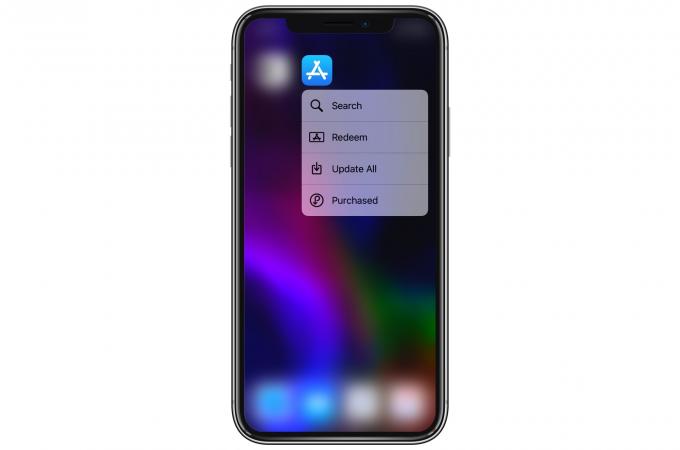
ფოტო: Cult of Mac
სანამ ჩვენ ვსაუბრობთ App Store– სა და 3D Touch– ზე, რატომ არ უნდა სცადოთ ეს: დააჭირეთ მტკიცედ App Store– ის ხატს და თქვენ იხილავთ მენიუს ზემოთ.
- ძებნა
- გამოსყიდვა
- Ყველაფრის განახლება
- ნაყიდია
ოთხივე ვარიანტი ძალიან მოსახერხებელია. ფაქტობრივად, ჩემი App Store– ის აპლიკაციების გამოყენების თითქმის 100 პროცენტი სწორედ ამ სიაშია.
Update All არის სისუფთავე, მაგრამ მე მსურს ვნახო რა არის ახალი ჩემი აპლიკაციის განახლების განყოფილებაში, ასე რომ მე მაინც შევამოწმებდი აპს. მაგრამ შესანიშნავია პროგრამების ძებნა საწყისი ეკრანიდან. Და ნაყიდია ვარიანტი მშვენიერია ამ „ხელით“ მისასვლელად, თქვენ უნდა გახსნათ App Store აპლიკაცია, დარწმუნდით, რომ ხართ ჩანართზე, რომელსაც აქვს თქვენი ანგარიშის ხატი ზედა, შემდეგ შეეხეთ ამ ხატს და შემდეგ შეეხეთ ნაყიდია.
ეს 3D Touch წვერი ბევრად უფრო სწრაფია.
სირცხვილია, რომ Apple არ აკეთებს 3D შეხება უფრო აღმოსაჩენი ის სავსეა დიდი შეხებით (მიზანმიმართული სათქმელია), რაც ადამიანების უმეტესობას არასოდეს უნახავს, რადგან მათ არც კი იციან, რომ ეს ხრიკები შესაძლებელია.


